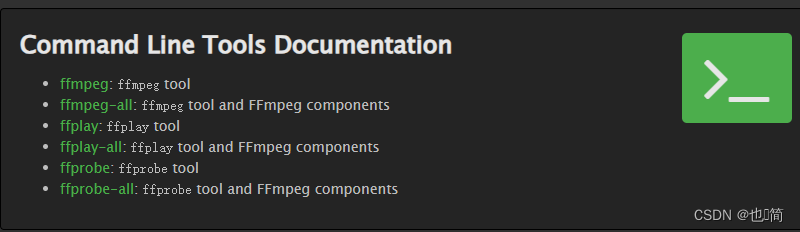使用FFmpeg合并多个ts视频文件转为mp4格式
前言
爬取完视频发现都是ts文件,而且都是几百KB的视频片段,.ts 全名叫:MPEG Transport Stream,它是一个万能的多媒体容器,可以装下音频、视频、字幕。有时我们需要将.ts文件转换为其他更加广泛被支持的格式,比如mp4格式,这样就可以在各种设备上播放和分享。
实现
ts转换有多种方式,可以下载第三方软件(请自行下载安装)进行转换,也可以使用FFmpeg软件进行转换。下面将介绍使用FFmpeg将.ts转换为MP4。
一、单个.ts文件转为MP4格式。
1、首先,下载并安装FFmpeg。这是一个功能强大的多媒体工具,它可以把 .ts 变成 MP4。你可以在FFmpeg官网找到它。windows下下载zip文件解压配置环境就可以使用。
2、打开命令行,在Windows上,你可以按下Win + R,输入"cmd",然后按Enter。在macOS上,找到终端应用。
3、前往目标文件夹:使用 "cd" 命令导航到 .ts 文件所在的文件夹。比如你的 .ts 文件在"D:\Videos"文件夹中,那就输入:
cd D:\Videos3.1、输入ffmpeg命令,就可以将 .ts 转为 MP4
ffmpeg -i yourfilename.ts output.mp4将 yourfilename.ts 替换为你的 .ts文件名称,output.mp4为你想要的输出的文件名。
回车后,等待FFmpeg完成,就可以得到一个全新的MP4文件。
二、将多个.ts文件合并为一个MP4文件。
1、合并少量.ts文件
直接写文件名,文件之间使用 | 隔开。如下所示:
ffmpeg -i "concat:1.ts|2.ts|3.ts|4.ts|.5.ts|" -c copy output.mp4
ffmpeg -i "concat:1.ts|2.ts|3.ts|4.ts|.5.ts" -acodec copy -vcodec copy -absf aac_adtstoasc output.mp4
2、合并多个.ts文件
需要将多个.ts文件名路径保存再一个txt文档中,而且格式必须一致,不能有中文,比如:file.txt文件,格式如下:file '文件路径'
2.1、新建file.txt文档:
file 'D:\Videos\1.ts'
file 'D:\Videos\2.ts'
file 'D:\Videos\3.ts'
file 'D:\Videos\4.ts'
file 'D:\Videos\5.ts'注意:这里必须是单引号,双引号会报错。
2.2、执行FFmpeg命令
# -safe 0: 防止Operation not permitted
ffmpeg.exe -f concat -safe 0 -i file.txt -c copy out.mp4有时使用上面的命令会出现如下错误: alformed AAC bitstream detected: use the audio bitstream filter 'aac_adtstoasc' to fix it ('-bsf:a aac_adtstoasc' option with ffmpeg)

原因:
音频数据是AAC流,在解码时需要ADTS(Audio Data Transport Stream)头部,不管是容器封装还是流媒体,没有这个,一般都是不能播放的。
改为输入下面的命令即可解决:
ffmpeg -f concat -safe 0 -i file.txt -c:v copy -c:a copy -bsf:a aac_adtstoasc output.mp4至此文件就合并完成啦。
下面讲解FFmpeg下载与安装过程
1、首先,打开FFmpeg官网下载。

点开后,下载如下文件
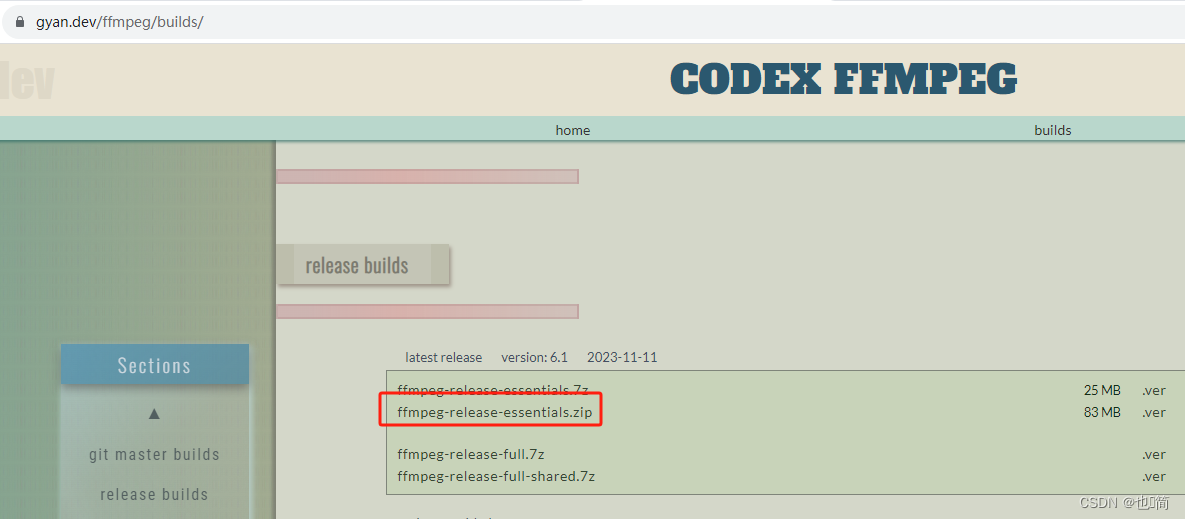
2、下载后解压,配置环境变量
下载解压后,再bin文件夹下能看到三个可执行程序:ffmpeg、ffplay、ffprobe,将bin文件夹配置到环境变量,配置好后即可使用。
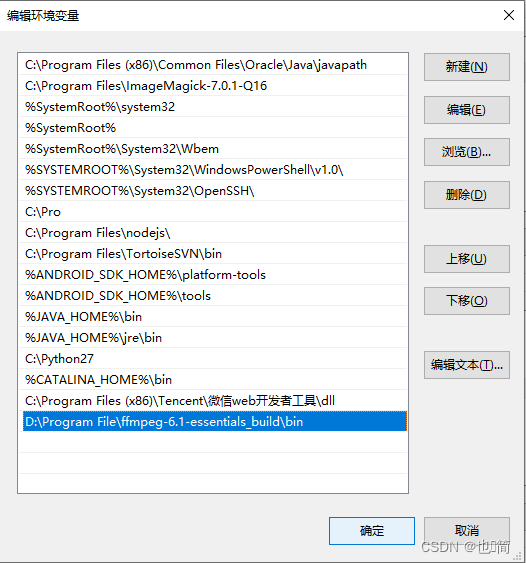
验证是否成功:cmd窗口,输入:ffmpeg -version。如下图所示即表示安装成功。
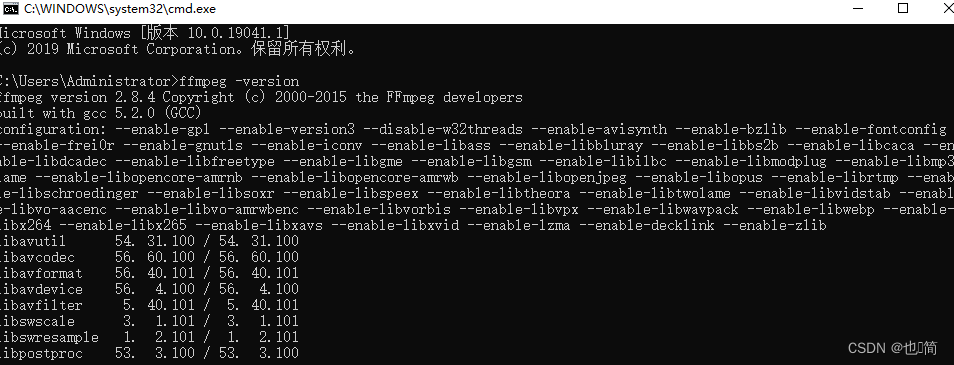
3、简单使用
3.1、使用ffmpeg获取视频的一些信息:
ffprobe -show_format D:\恼人的秋风.mp43.2、播放音频文件命令:
ffplay D:\恼人的秋风.mp4这时候就会弹出来一个窗口,一边播放MP3文件,一边将播放音频的图画到该窗口上。针对该窗口的操作如下:
点击该窗口的任意一个位置,ffplay会按照点击的位置计算出时间的进度,然后seek到计算出来的时间点继续播放。
按下键盘的左键默认快退10s,右键默认快进10s,上键默认快进1min,下键默认快退1min。
按ESC就退出播放进程,按W会绘制音频的波形图。
4、介绍FFmpeg 组成
构成FFmpeg主要有三个部分
4.1、第一部分是三个作用不同的工具软件,分别是:
ffmpeg.exe、ffplay.exe、 ffprobe.exe。
ffmpeg.exe:音视频转码、转换器
ffplay.exe:简单的音视频播放器
ffprobe.exe:简单的多媒体码流分析器
4.2、第二部分是可以供开发者使用的 SDK,为各个不同平台编译完成的库。
如果说上面的四个工具软件都是完整成品形式的玩具,那么这些库就相当于乐高积木一样,我们可以根据自己的需求使用这些库开发自己的应用程序。这些库有:
libavcodec:包含音视频编码器和解码器
libavutil:包含多媒体应用常用的简化编程的工具,如随机数生成器、数据结构、数学函数等功能
libavformat:包含多种多媒体容器格式的封装、解封装工具
libavfilter:包含多媒体处理常用的滤镜功能
libavdevice:用于音视频数据采集和渲染等功能的设备相关
libswscale:用于图像缩放和色彩空间和像素格式转换功能
libswresample:用于音频重采样和格式转换等功能
4.3、第三部分是整个工程的源代码,无论是编译出来的可执行程序还是SDK,都是由这些源代码编译出来的。
FFmpeg 的源代码由C语言实现,主要在 Linux 平台上进行开发。FFmpeg 不是一个孤立的工程,它还存在多个依赖的第三方工程来增强它自身的功能。在当前这一系列的博文/视频中,我们暂时不会涉及太多源代码相关的内容,主要以 FFmpeg 的工具和SDK的调用为主。到下一系列我们将专门研究如何编译源代码并根据源代码来进行二次开发。
5、关于ffmpeg的命令行参数,查看ffmpeg官方文档